Mac上彻底卸载CrossOver的方法
 岛市老八 发布于2020-06-26 阅读(120)
岛市老八 发布于2020-06-26 阅读(120)
扫一扫,手机访问
CrossOver可以运行在mac上用来安装Wwindows上的应用程序,解决了很多用户想要使用Windows软件而不能的情况。如果软件安装完成后不想使用了,很多新手用户会存在疑惑:直接把软件拖入废纸篓能不能将软件清理干净?如何深度清理CrossOver呢?本集主要为大家介绍:如何在Mac上彻底卸载CrossOver。
CrossOver软件卸载的主要操作就是将CrossOver文件夹移至废纸篓内后删除其他的配置文件就可以了。
CrossOver卸载操作教程如下:
Step1:把 CrossOver 文件夹拖到废纸篓
打开Finder在应用程序中找到CrossOver图标,(若不能直接找到,可以查找路径/Users/(您的个人文件夹)/Library/Application Support/CrossOver,便可以在应用程序文件夹中找到软件。)找到应用程序之后,右击图标点击“移到废纸篓”或者直接将应用程序拖至废纸篓,非常简单。
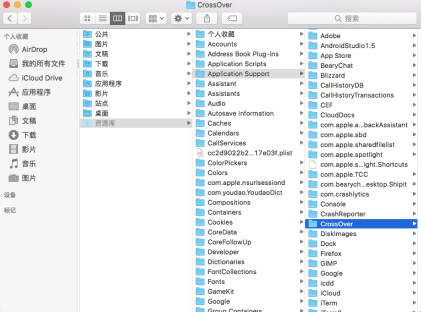
图1:选中文件
Step2:删除 CrossOver 的配置文件
打开路径/Users/(您的个人文件夹)/Library/Preferences/com.codeweavers,删除目录中看到的所有以“com.codeweavers.*”开头的文件。

图2:选中CrossOver文件
Step3:检查是否有额外需要删除的文件
一些软件在安装时,有可能会在其他位置释放安装文件,所以我们要在/Library/Preferences/com.codeweavers 这一位置检查是否有额外需要删除的文件,找到 含 CrossOver文件名的从您的个人文件夹拖到废纸篓后删除就可以了。
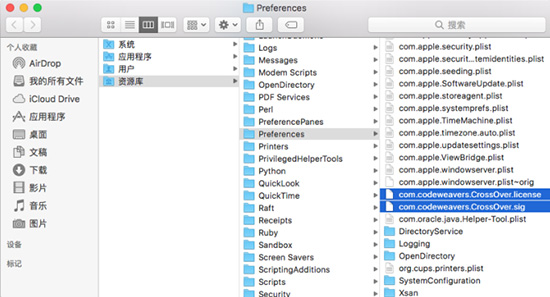
图3:删除额外软件
以上就是如何在Mac上彻底卸载CrossOver的操作过程,如果您觉得操作比较麻烦的话,也可以借助第三方操作软件CleanMyMac,就可以彻底删除软件了。
产品推荐
-

售后无忧
立即购买>- CrossOver for Mac 18 简体中文【标准版 + Mac】
-
¥149.00
office旗舰店
-

售后无忧
立即购买>- CrossOver for Linux 18 简体中文【标准版 + Linux】
-
¥149.00
office旗舰店
-
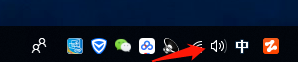 正版软件
正版软件
- Windows 10电脑扬声器无声问题的解决指南
- win10无法使用电脑扬声器怎么办?电脑扬声器是我们在日常使用电脑的过程中会需要操作到的,但是也有不少的用户们在使用的过程中发现不能使用扬声器这个功能,那么这是怎么回事?用户们可以进入到一声音问题疑难解答下来进行操作就可以了。下面就让本站来为用户们来仔细的介绍一下win10无法使用电脑扬声器怎么解决方法吧。win10无法使用电脑扬声器怎么解决方法准备工作:1、检查没有声音原因:右键电脑下方【声音图标】-【声音问题疑难解答】。2、选中【扬声器】-点击【下一步】-【下一步】。3、确定问题原因。解决步骤:第一种
- 8分钟前 win10 0
-
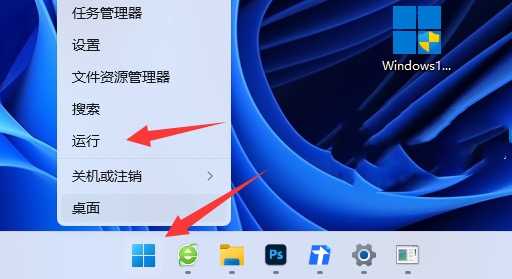 正版软件
正版软件
- 如何重新分盘Win11操作系统
- 我们在使用win11操作系统的额时候都会选择分配一下自己电脑上的磁盘空间,但是也有不少的用户们在询问Win11分盘分错了怎么办?用户们可以直接的打开运行下的分盘工具,然后查看自己的磁盘来进行操作就可以了。下面就让本站来为用户们来仔细的介绍一下Win11给电脑重新分盘的方法吧。Win11给电脑重新分盘的方法1、首先右键Windows图标,打开“运行”。2、接着输入“diskpart”并回车打开分盘工具。3、然后输入“listvolume&rdquo
- 28分钟前 win11 电脑c盘怎么分盘 0
-
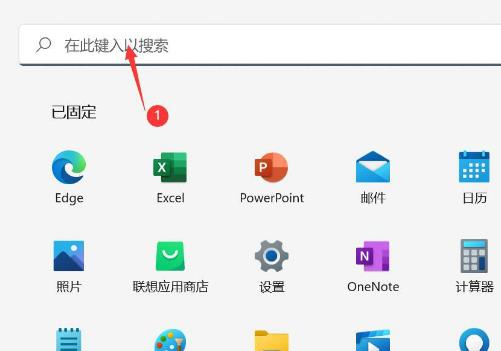 正版软件
正版软件
- 如何改变Windows 11中光标闪烁的速度?在Windows 11中改变光标闪烁速度的步骤
- 不少的用户们将自己的电脑更新了系统后相对自己的电脑进行一些设置,例如:调整光标闪烁速度,但是也有不少的用户们不清楚要怎么调整光标闪烁速度?用户们可以直接的找到控制面板下的键盘来进行操作就可以了。下面就让本站来为用户们来仔细的介绍一下Win11调整光标闪烁速度的方法吧。Win11调整光标闪烁速度的方法1、首先,点击开始菜单。2、然后,点击面板上的搜索栏。3、弹出控制面板,点击打开。4、点击键盘。5、弹出键盘属性,设置光标闪烁速度。点击确定即可。
- 48分钟前 win11 键盘速度怎么调快 更改光标闪烁速度 0
-
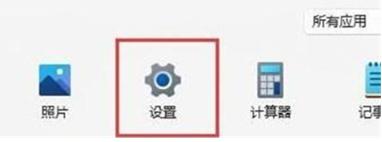 正版软件
正版软件
- Win11网络适配器丢失WiFi连接的处理方法
- 不少的用户们在升级完win11系统后发现网络适配器wifi没有了,那么这要怎么办?用户们可以直接的点击开始菜单下的设置,然后选择疑难解答下的其他疑难解答来进行操作就可以了。下面就让本站来为用户们来仔细的介绍一下win11网络适配器wifi不见了解析吧。win11网络适配器wifi不见了解析方法一:关闭了wifi网络服务项目1、首先,打开“开始”菜单并进入“设置”选项。2、然后,点击“疑难解答”。3、在选项中选择“其他疑难解
- 1小时前 00:19 win11 0
-
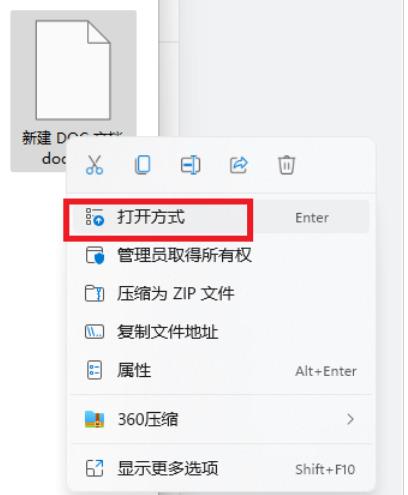 正版软件
正版软件
- Win11右键新建Word后图标显示白色的原因及解决方法
- win11系统受到了很多用户们的喜爱,但是也有不少的用户们在右键新建word文档的时候发现word文档图标是白的,那么这是怎么回事?用户们可以直接的右键点击打开方式下的选择其他应用来进行操作就可以了。下面就让本站来为用户们来仔细的介绍一下Win11右键新建word变成白的了问题解析吧。Win11右键新建word变成白的了问题解析方法1:1、首先我们在文档上点击鼠标右键,移至【打开方式】,点击【选择其他应用】。2、然后在“你要如何打开这个文件”窗口找到WPS软件或者微软的Office
- 1小时前 00:04 win11 0
最新发布
-
 1
1
- KeyShot支持的文件格式一览
- 1797天前
-
 2
2
- 优动漫PAINT试用版和完整版区别介绍
- 1837天前
-
 3
3
- CDR高版本转换为低版本
- 1982天前
-
 4
4
- 优动漫导入ps图层的方法教程
- 1837天前
-
 5
5
- ZBrush雕刻衣服以及调整方法教程
- 1833天前
-
 6
6
- 修改Xshell默认存储路径的方法教程
- 1849天前
-
 7
7
- Overture设置一个音轨两个声部的操作教程
- 1826天前
-
 8
8
- CorelDRAW添加移动和关闭调色板操作方法
- 1875天前
-
 9
9
- PhotoZoom Pro功能和系统要求简介
- 2003天前
相关推荐
热门关注
-

- CrossOver for Mac 18 简体中文
- ¥149.00-¥399.00
-

- CrossOver for Linux 18 简体中文
- ¥149.00-¥399.00